Power Designer新建技术基础设施图的具体操作流程
时间:2022-10-26 16:09
Power Designer很多小伙伴都使用过,听说还有人不知道怎么新建技术基础设施图?还有不清楚的和小编一起看看Power Designer新建技术基础设施图的具体操作流程吧。
Power Designer新建技术基础设施图的具体操作流程

我们先打开Power Designer,点击【文件】菜单,再选择【新建模型】
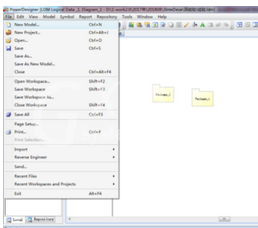
然后在【新建模型】界面,在【类型】中选择【技术】,在【类型项】中选择【技术图】,然后点击【OK】
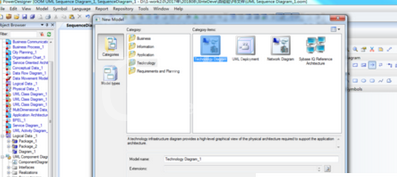
接着在右侧的工具栏中,在【技术基础设施图】下点击【架构域】图标,然后在主窗口上点击一次,就生成绘画个架构域
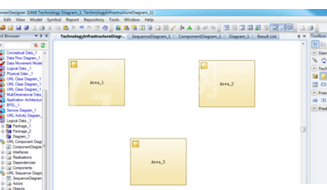
这时我们在右侧的工具栏中,在【技术基础设施图】下点击【应用部署实例】图标,然后在主窗口上的架构域中点击一次,就在该架构域中生成一个应用部署实例
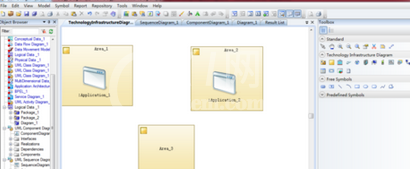
在右侧的工具栏中,在【技术基础设施图】下点击【数据库部署实例】图标,然后在主窗口上的架构域中点击一次,就在该架构域中生成一个数据库部署实例
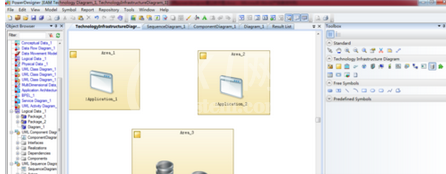
在右侧的工具栏中,在【技术基础设施图】下点击【组件部署实例】图标,然后在主窗口上的架构域中点击一次,就在该架构域中生成一个组件部署实例
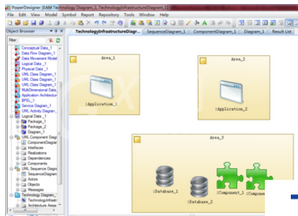
在右侧的工具栏中,在【技术基础设施图】下点击【基础设施连接】图标,然后在主窗口上点击一个部署实例,然后拖动鼠标连接到另一个部署实例,从而建立相互间的连接关系。
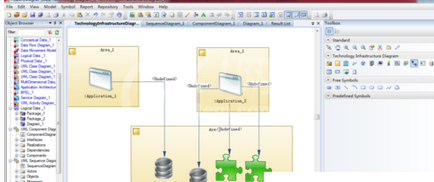
上文就是Power Designer新建技术基础设施图的具体操作流程,你们自己也赶紧去试试吧!



























